Hur man lägger till användarkonton på Windows Home Server
Först konfigurerar du din Windows Home Server-konfiguration och konfigurerade klientdatorer. Nu är det dags att börja lägga till användare i ditt nätverk för att komma åt det.
Öppna Windows Home Server Console och klicka på User Accounts. Klicka sedan på Lägg till i det vänstra hörnet.
![sshot-2012-01-07- [03-43-21] sshot-2012-01-07- [03-43-21]](/images/howto/how-to-add-user-accounts-to-windows-home-server.png)
Guiden Lägg till användarkonto startar. Skriv in användarens för- och efternamn samt deras inloggningsnamn. Markera rutan om du vill att användaren ska ha fjärråtkomst. Välj sedan de mappar de kan komma åt. Klicka på Nästa.
![sshot-2012-01-07- [03-44-30] sshot-2012-01-07- [03-44-30]](/images/howto/how-to-add-user-accounts-to-windows-home-server_2.png)
Skriv nu in ett starkt lösenord för användaren två gånger. Om du får två gröna bockar under lösenordskrav är du bra att gå. Klicka på Nästa.
![sshot-2012-01-07- [03-45-29] sshot-2012-01-07- [03-45-29]](/images/howto/how-to-add-user-accounts-to-windows-home-server_3.png)
Ställ nu in vilken typ av åtkomst användaren har till varje delad mapp. Välj mellan Full, Läs eller Ingen. Här är en sammanfattning av varje typ av åtkomst.
- Fullständig - Låter användaren skapa, ändra och ta bort alla filer i den delade mappen.
- Läs - låter användaren bara läsa filerna i den delade mappen. Användare med läsåtkomst kan inte skapa, ändra eller ta bort några filer i den delade mappen.
- Inget - Den här inställningen ger inte användaren någon åtkomst till mappen alls.
![sshot-2012-01-07- [03-46-19] sshot-2012-01-07- [03-46-19]](/images/howto/how-to-add-user-accounts-to-windows-home-server_4.png)
Vänta några ögonblick medan WHS lägger till den nya användaren med de inställningar du valt. När det är klart klickar du på Klar.
![sshot-2012-01-07- [03-46-58] sshot-2012-01-07- [03-46-58]](/images/howto/how-to-add-user-accounts-to-windows-home-server_5.png)
Nu tillbaka i Windows Home Server Console ser du de nya användare som du har lagt till.
![sshot-2012-01-07- [03-48-44] sshot-2012-01-07- [03-48-44]](/images/howto/how-to-add-user-accounts-to-windows-home-server_6.png)
För att göra ändringar i användaren, dubbelklicka bara på deras namn. Fönstren för användaregenskaper kommer upp. Här kan du ändra mappåtkomst, användarnamn och fjärråtkomst.
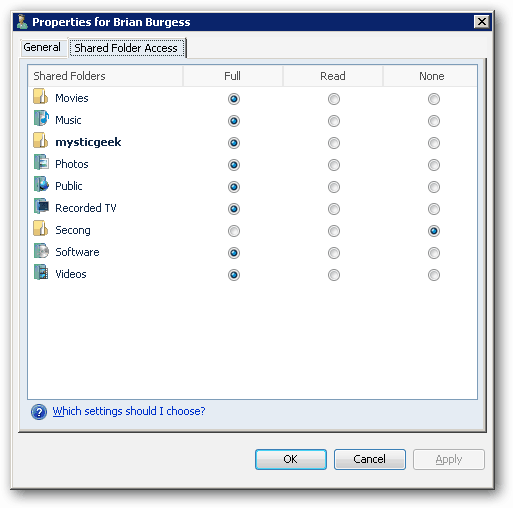

![Microsoft släpper Windows Server 2008 RC0 [groovyNews]](/templates/tips/dleimages/no_image.jpg)

![Hur man lägger till en Windows 7-klientdator till Windows Home Server [version 1]](/images/howto/how-to-add-a-windows-7-client-pc-to-windows-home-server-version-1.png)






Lämna en kommentar